Thủ thuật lấy lại facebook bị vô hiệu hóa hoặc bị khóa
Hiện nay, hầu hết mọi mọi người đều sở hữu ít nhất một tài khoản Facebook vì nó hoàn toàn miễn phí để tạo và sử dụng. Kèm theo đó, cũng có một vấn đề mới mà thỉnh thoảng bạn sẽ gặp phải đó là " tài khoản của bạn đã bị vô hiệu hóa " hoặc " tài khoản bị khóa tạm thời " và bạn đang loay hoay tìm cách mở khóa tài khoản Facebook.
Và hi vọng bài viết dưới đây sẽ giúp ích được phần nào cho bạn
Mục lục nội dung

1. Xác định tài khoản có thật sự bị vô hiệu hóa hay chưa?
Trước khi bắt đầu bài hướng dẫn, bạn cần chắc chắn rằng Facebook có thực sự đã chặn hoặc vô hiệu hóa tài khoản của bạn hay chưa.
Hãy thử mở URL Profile Facebook của bạn
Nếu như bạn nhìn thấy một trang như bên dưới thì tài khoản Facebook của bạn đã bị vô hiệu hóa và không ai có thể truy cập nó vào lúc này.
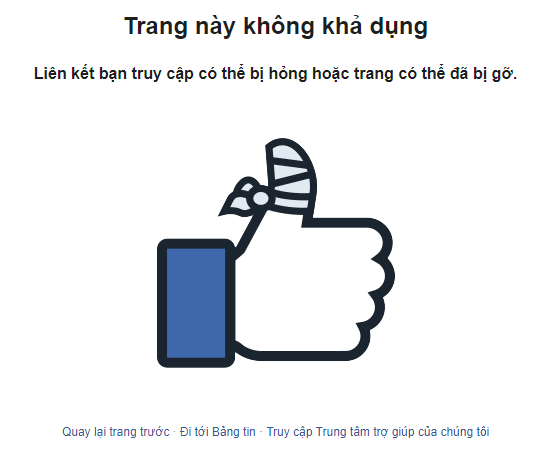
Cũng có một cách đơn giản hơn để kiểm tra xem liệu tài khoản Facebook của bạn có bị vô hiệu hóa hay không. Bạn chỉ cần nhờ một người bạn của mình nhắn tin cho mình, nếu thực sự tài khoản Facebook của bạn đã bị chặn hoặc vô hiệu hóa, họ sẽ gặp lỗi trong khi thực hiện gửi tin nhắn cho bạn.
2. Nguyên nhân tài khoản bị vô hiệu hóa, bị khóa tạm thời
Mật khẩu có tính bảo mật thấp
Khi đăng nhập, Facebook thông báo tài khoản bị khóa tạm thời và yêu cầu bạn thay đổi lại mật khẩu mới. Nguyên nhân là do mật khẩu của bạn có tính bảo mật thấp (mật khẩu dễ đoán, không có nhiều ký tự…).
Do đó, bạn nên đặt password Facebook mạnh, tốt nhất khoảng 8 ký tự trở lên, càng dài càng tốt. Những ký tự đó phải bao gồm: cả chữ thường và chữ VIẾT HOA, chữ số và cả ký tự đặc biệt.
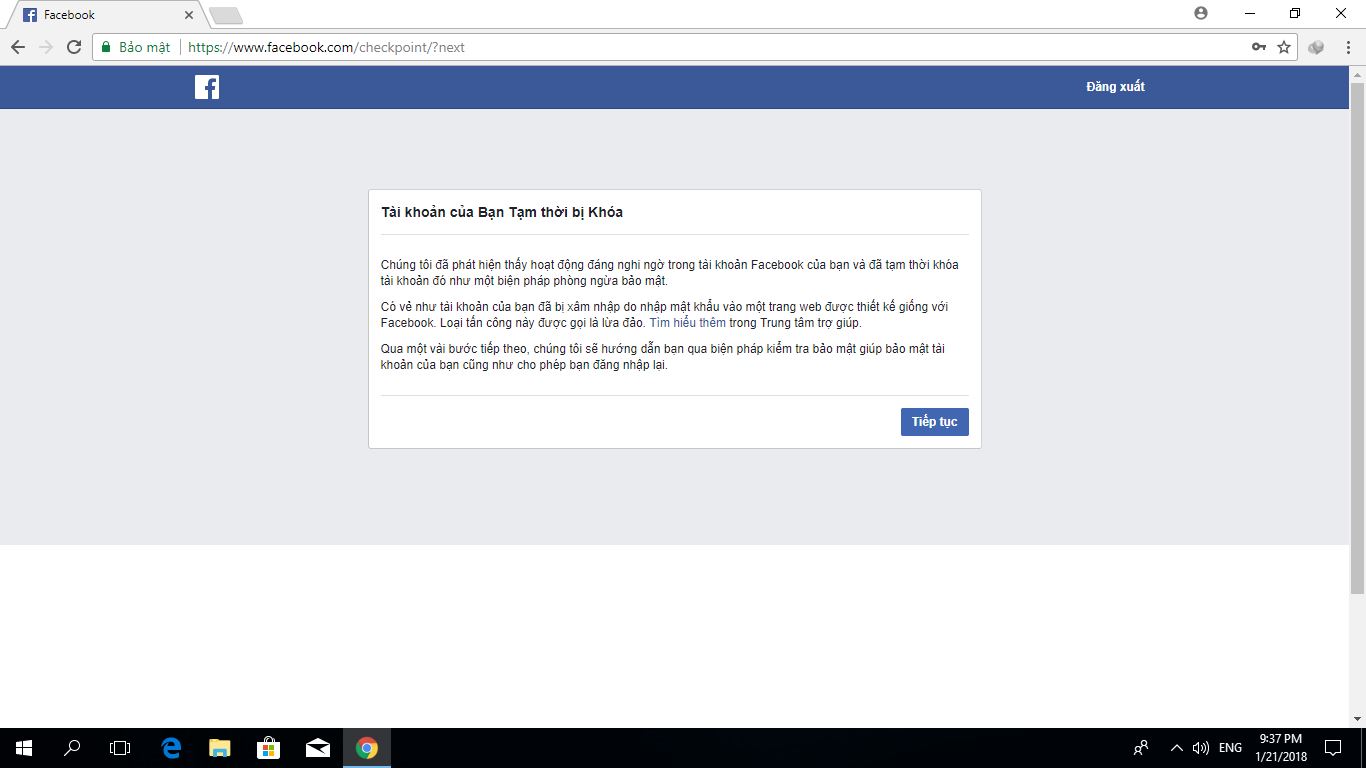
Đăng nhập bằng nhiều thiết bị
Facebook thường xuyên rà soát hệ thống để xác thực tài khoản người dùng. Nếu bị Facebook nghi ngờ bạn đã đăng nhập bằng nhiều thiết bị khác nhau thì tài khoản sẽ bị vô hiệu hóa. Lúc này, Facebook sẽ yêu chủ tài khoản xác thực lại thông tin để tránh việc tài khoản bị đăng nhập trái phép trên các thiết bị giả mạo.
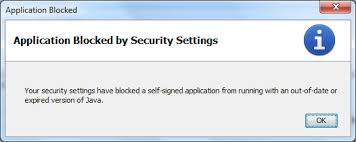
Tài khoản bị nghi ngờ danh tính
Khi có hoạt động đăng nhập ở địa điểm hay thiết bị khác với đăng nhập hằng ngày hoặc bị nghi ngờ spam do sử dụng nhiều và liên tục một chức năng nào đó của Facebook với tần suất cao. Khi đó, Facebook sẽ khóa tài khoản cho đến khi bạn có thể xác thực được danh tính.
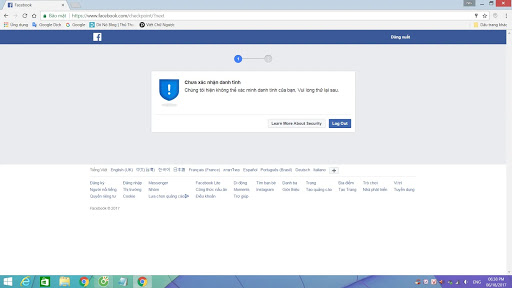
3. Lấy lại bị vô hiệu hóa, bị khóa nhanh nhất
3.1 Tài khoản bị khóa tạm thời (Your Account is Temporarily Locked)
Khi bạn đăng nhập tài khoản Facebook và nhận được thông báo này kèm khuyến nghị về việc hệ thống không xác định được thiết bị mà bạn đang sử dụng. Đồng thời, Facebook sẽ yêu cầu bạn trả lời câu hỏi bảo mật để giữ an toàn cho tài khoản của bạn (We don’t recognize the device you’re using. Please answer a few security questions to keep your account safe).
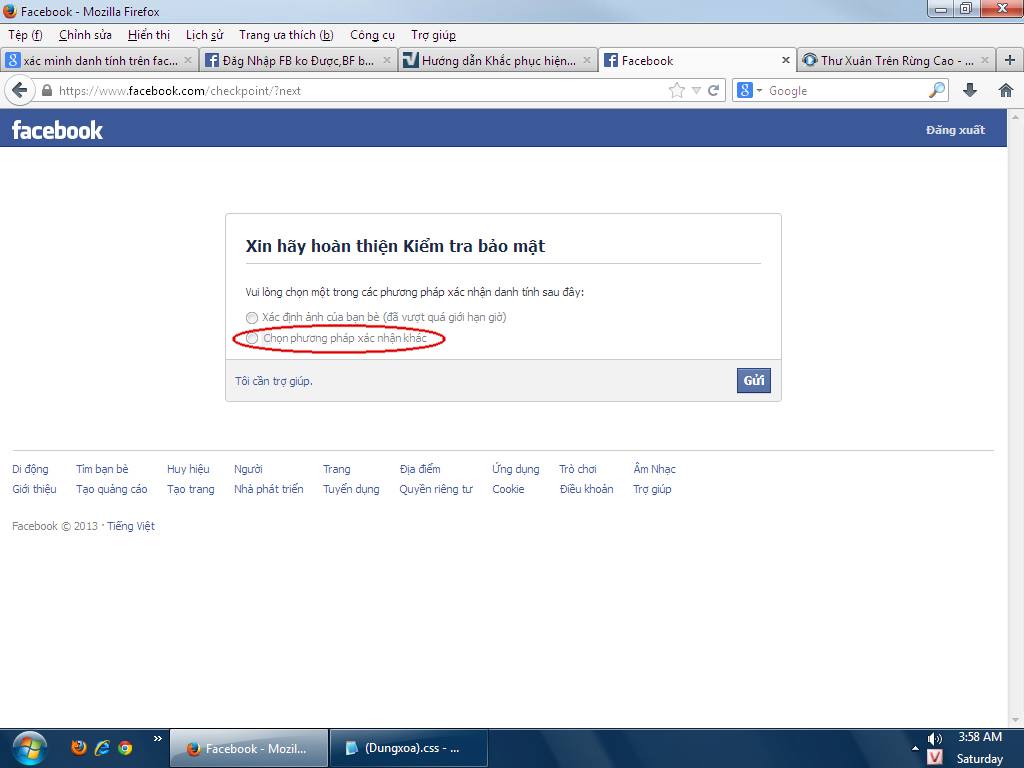
Để mở khóa tài khoản Facebook, bạn chọn Tiếp tục (“Continue”), trả lời câu hỏi bảo mật và điền mã xác minh, sau đó tiến hành đổi mật khẩu mới cho tài khoản là được. Cách mở fb bị khóa tạm thời này vô cùng đơn giản và dễ thực hiện nhất trong các trường hợp.
3.2 Tài khoản bị vô hiệu hóa (“Account disabled”) hoặc bị khóa (“Blocked”)
Nếu đăng nhập vào tài khoản Facebook và nhận được thông báo: Tài khoản của bạn bị vô hiệu hóa (Account Disabled) hoặc bị khóa (Blocked) thì cách lấy lại tài khoản Facebook bị khóa là bạn hãy cung cấp những thông tin xác minh cần thiết để lấy lại tài khoản.
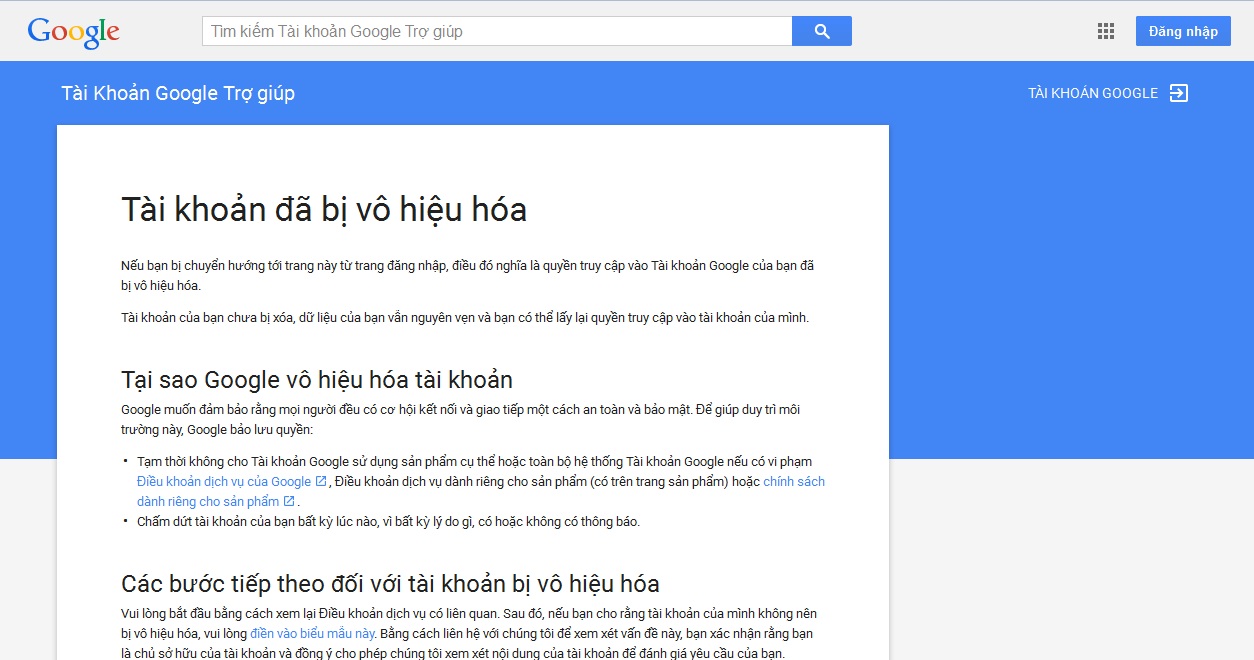
3.3 Xác minh tài khoản bằng số điện thoại đã đăng ký
Khi tài khoản của bạn bị khóa ngay sau khi đăng nhập không thành công, Facebook sẽ hiện thông báo tài khoản Facebook bị khóa (“Blocked”). Khi đó, bạn lựa chọn Tiếp tục (“Next”) và Xác nhận (“Verify”) tài khoản Facebook của bạn.
Hệ thống sẽ hiển thị mã bảo vệ để bạn nhập vào ô trống, sau khi điền ấn Gửi (“Submit”). Facebook sẽ yêu cầu bạn xác minh bằng số điện thoại. Bạn nhập số điện thoại của mình sau đó chọn ô Gửi tin nhắn cho tôi (“Send me a text”).
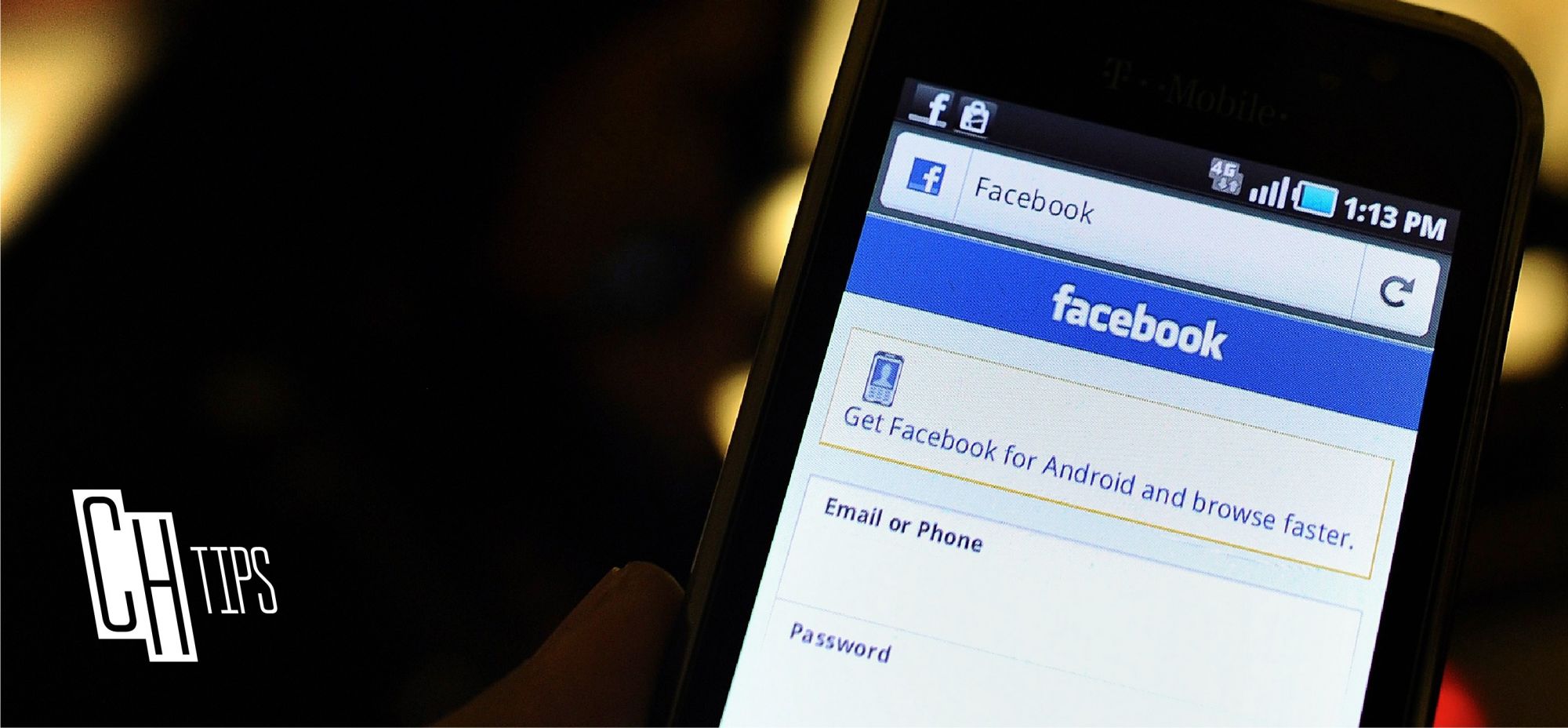
Tiếp theo, bạn chọn Tiếp tục (“Continue”) để xác minh số điện thoại và mã xác nhận sẽ được gửi đến số điện thoại đã đăng ký. Khi nhập mã code được gửi trong tin nhắn điện thoại, Facebook đã xác minh bạn là người dùng và bạn có thể tiếp tục sử dụng bình thường.
3.4 Xác minh bằng Chứng minh thư hoặc Bằng lái xe
Nếu bạn không thể khôi phục tài khoản Facebook bị khóa bằng những cách trên thì đây sẽ là cách cuối cùng và được xem là khá hiệu quả khi bạn muốn mở tài khoản Facebook bị khóa.
Để thực hiện theo hướng dẫn mở Facebook bị vô hiệu hóa, bạn phải chụp Chứng minh nhân dân (CMND) hoặc Bằng lái xe (BLX) sau đó lưu dưới định dạng Rar, Zip, JPEG.
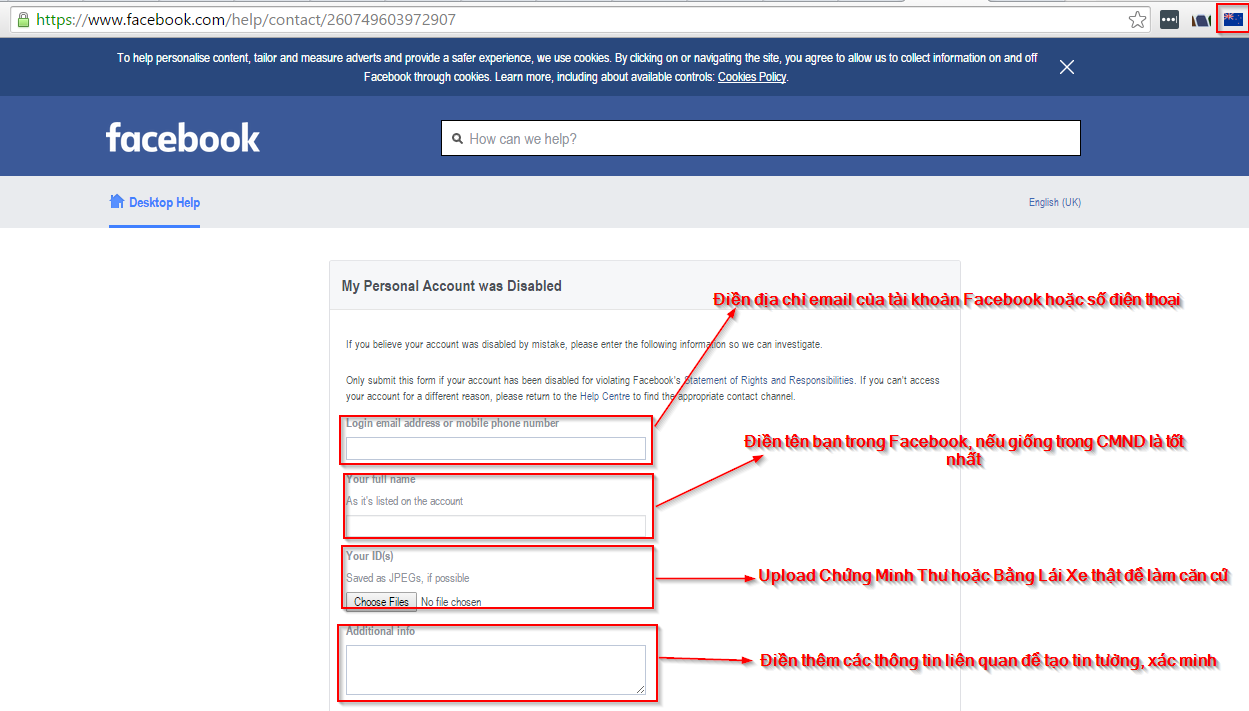
Tiếp theo, bạn truy cập liên kết sau: https://www.facebook.com/help/contact và điền các thông tin cần thiết về chủ tài khoản Facebook và tải file giấy tờ tùy thân, rồi nhấn chọn Gửi để xác minh tài khoản Facebook.
Facebook sẽ gửi thông báo tới tài khoản email đã đăng ký tài khoản và bạn tiếp tục thực hiện theo các bước yêu cầu để có thể lấy lại tài khoản Facebook bị khóa.
3.5 Trường hợp bị yêu cầu xác minh danh tính
Nếu bạn nhận được thông báo tài khoản tạm thời bị khóa do phát hiện thấy hoạt động đáng nghi ngờ, Facebook sẽ tạm thời khóa tài khoản như một biện pháp phòng ngừa bảo mật.
Đối với cách mở fb bị khóa này, các bạn sử dụng trình duyệt web để đăng nhập Facebook. Khi nhận được thông báo nêu trên bạn bấm vào tiếp tục, Facebook sẽ đưa ra danh sách kiểm tra bảo mật như: xác minh bằng số điện thoại, xác minh 5 người nhắn tin gần nhất, xác minh ảnh bạn bè… để bạn lựa chọn cách xác minh danh tính.

Với phương thức xác minh bằng số điện thoại, bạn có thể nhập SĐT xác minh, sau đó hệ thống sẽ gửi tin nhắn có mã bảo mật vào tin nhắn điện thoại cho bạn. Sau khi nhập mã xác minh và ấn tiếp tục là thành công.
Hình thức xác minh bằng ảnh bạn bè được thực hiện như sau: Facebook sẽ hiện ra 3 bức ảnh và tên của 7 người bạn, đồng thời yêu cầu bạn xác minh xem những bức ảnh đó là của ai. Lúc này, bạn hãy chọn đúng tên của người trong ảnh rồi bấm tiếp tục. Sau khi lựa chọn chính xác tất cả thì Facebook sẽ cho phép bạn tiếp tục truy cập tài khoản của mình.
Khôi phục tài khoản Facebook bị vô hiệu hóa hoặc bị khóa không phải là một nhiệm vụ dễ dàng. Hi vọng bài viết trên đây giúp ích cho các bạn nhiều. Chúc các bạn trải nghiệm thành công và đừng quên chia sẻ cho mọi người cùng biết nhé !



